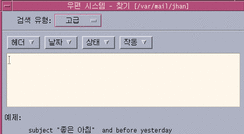우편함에서 우편 메시지 찾기
정의한 검색 기준에 따라 우편함 내의 우편 메시지를 검색할 수 있습니다. 검색 대화 상자의 기본 사항 창의 기본 사항 검색 기준 필드에는 수신(To), 발신(From), 제목(Subject), 참조(Cc), 헤더가 포함된 메시지 텍스트(전체 메시지)가 포함되어 있습니다.
키워드 및 인수로 검색 대화 상자의 고급 창에 검색 스크립트를 만들면 메시지를 찾기 위한 더 자세한 검색 기준을 정의할 수 있습니다.
다음 표는 다음 범주에 따라 분류된 검색 스크립트에서 사용할 수 있는 키워드를 표시합니다.
-
헤더-헤더 또는 메시지의 텍스트 부분을 나타내는 키워드(표 8-1 참조).
-
날짜-메시지를 발송한 날짜를 나타내는 키워드(표 8-2 참조).
-
상태-메시지의 상태를 설명하는 키워드(표 8-3 참조).
-
연산자-다른 키워드와 함께 검색 기준을 구성하는 키워드(표 8-4 참조).
주 -
수동으로 입력할 수 있지만 검색 대화 상자의 고급 창에 있는 메뉴를 통해 사용할 수 없는 키워드에는 별표(*)가 표시되어 있습니다.
표 8-1 헤더 검색 키워드
|
키워드 |
설명 |
|---|---|
|
TO |
|
|
FROM |
|
|
SUBJECT |
|
|
CC |
|
|
TEXT |
헤더 및 동봉 파일을 포함하여 전체 메시지에 해당하는 키워드 |
|
BCC |
|
|
HEADER* |
다음 구문에 따라 사용하는 키워드: header 헤더 이름 헤더 값(예: header x-sun-charset us-ascii) |
|
BODY* |
메시지 텍스트 및 텍스트 동봉 파일에는 적용되지만 헤더에는 적용되지 않는 키워드. |
표 8-2에는 날짜 키워드가 설명되어 있습니다.
주 -
날짜 형식은 dd-mmm-yyyy(예, 02-Apr-1996)입니다.
표 8-2 날짜 검색 키워드
|
키워드 |
설명 |
|---|---|
|
BEFORE |
|
|
SINCE |
|
|
ON |
|
|
DURING |
|
|
SENTSINCE* |
|
|
SENTBEFORE* |
|
|
SENTON* |
|
|
오늘 |
before와 같이 날짜에 관련된 키워드에 해당하는 인수 |
|
어제 |
위와 동일함 |
|
LASTWEEK |
위와 동일함 |
|
THISMONTH |
위와 동일함 |
|
LASTMONTH |
위와 동일함 |
|
JANUARY..DECEMBER |
|
|
SUNDAY..SATURDAY |
|
표 8-3에는 상태 키워드가 나열 설명되어 있습니다.
표 8-3 상태 검색 키워드|
키워드 |
설명 |
|---|---|
|
READ |
|
|
UNREAD |
|
|
NEW* |
|
|
OLD* |
|
|
DELETED* |
삭제했지만 영구적으로 삭제한 것은 아닌 메시지에 해당하는 키워드 |
|
UNDELETED* |
|
|
RECENT* |
|
|
FLAGGED* |
|
|
ANSWERED* |
|
|
UNANSWERED* |
|
|
KEYWORD* |
|
|
UNKEYWORD* |
|
|
DRAFT* |
|
|
UNDRAFT* |
|
|
ALL* |
우편함에 있는 모든 메시지를 의미하는 키워드 |
|
LARGER/SMALLER* |
숫자 표시 바이트인 smaller 300과 같이 두 개의 인수가 필요한 키워드 |
표 8-4에는 검색 연산자가 나열 설명되어 있습니다.
표 8-4 검색 연산자|
연산자 |
설명 |
|---|---|
|
AND |
|
|
OR |
|
|
~(not) |
논리 연산자인 not을 의미하는 기호. 검색 키워드 앞에 놓으십시오. 예를 들어, ~ text "good morning" |
|
( |
식의 시작을 의미하는 기호 |
|
) |
식의 끝을 의미하는 기호 |
검색 스크립트는 대소문자를 구분하지 않습니다.
여기에 몇 가지 예가 있습니다.
4월에 john으로부터 전송된 제목 행에 "urgent" 또는 "important"가 있는 메시지를 검색하려면 다음과 같이 하십시오.
from john and (subject urgent or subject important) and during april
bill이 tigerteam에 대한 참조 없이 보낸 것으로서 아직 읽지 않은 메시지를 검색하려면 다음과 같이 하십시오.
from bill and ~(cc tigerteam) and unread
bill에게 보내거나 또는 bill이 참조로 기재되고 메시지에 헤더 및 동봉 파일을 포함하여 "월별 보고서"가 함께 전송된 메시지를 검색하려면 다음과 같이 하십시오.
(to bill or cc bill) and text " monthly report"
우편함에서 우편 메시지를 찾는 방법
-
메시지 메뉴에서 검색을 선택하십시오.
검색 대화 상자가 표시됩니다.
그림 8-3 우편 시스템 검색 대화 상자
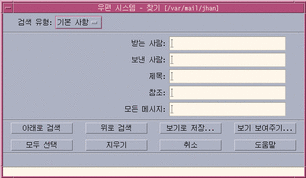
-
검색할 텍스트를 해당 필드에 입력하십시오.
수신, 발송인, 주제 또는 참조 필드에 하나 이상 대응하는 것을 탐색할 수 있습니다. 복수 필드에 기준을 입력하면 우편 시스템이 이러한 모든 기준에 대응하는 메시지를 검색합니다.
우편 시스템은 간격 또는 쉼표로 분리된 여러 개의 문자열이 있는 경우에도 각 필드 내의 입력을 하나의 기준으로 간주합니다. 예를 들어 woodsmith를 수신 필드에 입력하는 경우, 우편 시스템은 wood나 smith가 아닌 woodsmith에게 전달된 메시지를 찾습니다.
필드는 대소문자를 구분하지 않습니다.
-
아래 검색 또는 위 검색을 눌러서 다음 또는 이전의 대응 메시지를 우편함에서 찾으십시오. 대응하는 것을 모두 찾으려면 전체 선택을 누르십시오.
주 -검색 대화 상자의 필드에 있는 전체 텍스트를 제거하려면 지우기를 누르십시오.
고급 검색 스크립트 작성 방법
- © 2010, Oracle Corporation and/or its affiliates